Trong văn bản giấy, khi viết sai chúng ta có thể dùng bút để gạch chữ đó đi. Như vậy trên ứng dụng Excel cũng được áp dụng như vậy. Nếu bạn muốn gạch ngang chữ để người khác biết tác giả đã bỏ dữ liệu đó đi. Tuy nhiên, làm cách nào để thao tác đó trên Excel thì không phải ai cũng biết. Các bạn cùng theo dõi bài viết dưới đây để biết cách viết chữ có gạch ngang trên đầu trong Excel nhé!

Mục đích của việc gạch ngang chữ trên đầu trong Excel
Đối với việc gạch ngang chữ trên đầu trong Excel tưởng như chỉ là cách đơn giản nhưng nó lại mang mục đích rất hay cho người đọc và người sử dụng. Nó cho người đọc hiểu rằng dữ liệu đó đã từng tồn tại. Tuy nhiên, sau khi gạch như vậy tức là nó không được sử dụng nữa mà không cần xóa nội dung đó đi. Nó vẫn tồn tại và chỉ có vệt gạch ngang chữ thôi.
Ý nghĩa của việc gạch ngang chữ trên đầu trong Excel
Việc gạch ngang chữ trên đầu trong excel tuy đơn giản nhưng lại được áp dụng khá nhiều đối với các nhân viên văn phòng và đem lại rất nhiều lợi ích như sau:
Báo cáo dữ liệu thay đổi
Đối với việc báo cáo dữ liệu thay đổi giữa các năm, tháng, ngày. Người dùng excel muốn sửa có thể áp dụng cách gạch ngang các dữ liệu. Qua đó, người đọc có thể dễ dàng hiểu nội dung thay đổi hơn.
Cho biết dữ liệu công cộng đã hết hạn
Đối với các thông tin như bán vé máy bay, vé tàu và các chuyến du lịch hay nghỉ dưỡng cũng có thể áp dụng để thông báo cho người dùng là hiện tại đã hết số lượng bán. Gạch ngang có ý nghĩa là nó có tồn tại nhưng đã hết hạn.
Sửa lỗi sai
Sửa lỗi sai bằng cách gạch ngang chữ sai trong bảng excel.Sau đó ghi lại chữ đúng bên cạnh. Qua đó người đọc có thể dễ dàng hiểu nội dung đó đã được sửa lại và dữ liệu đúng bên cạnh.
Cách viết chữ có gạch ngang trên đầu trong Excel
Cách gạch ngang chữ trong Excel và chỉ thêm dấu gạch ngang vào chữ đó.Nó không hề làm mất dữ liệu hay thay đổi bất kỳ dữ liệu của bạn nên bạn hoàn toàn yên tâm không ảnh hưởng đến nội dung dữ liệu cần lưu trữ của bạn.
Hướng dẫn nhanh về cách viết chữ có gạch ngang trên đầu trong Excel
Trước hết, bạn cần mở giao diện file excel. Sau đó bạn chọn vùng muốn làm thao tác gạch ngang chữ. Tiếp tục chọn thẻ home. Sau đó đến mục Font rồi chọn mũi tên hướng xuống. Bạn chọn Strikethrough sau đó nhấn OK để gạch ngang chữ trong Excel hoàn tất. Đây là bước hướng dẫn nhanh cho các bạn hiểu. Nếu bạn chưa rõ chi tiết to thì hãy theo dõi thông tin bên dưới để biết hướng dẫn chi tiết.
Hướng dẫn chi tiết cách viết chữ có gạch ngang trên đầu trong Excel
Nếu bạn chưa rõ các hướng dẫn chi tiết bên dưới có thể xem chi tiết hướng dẫn bên dưới. Chúng tôi đề cập chi tiết cho các bạn hiểu và làm các bước cách đơn giản nhất.
Bước 1: Bạn mở file excel cần thao tác rồi chọn ô hoặc cột cần gạch ngang chữ để chuẩn bị gạch cho chính xác. Bạn cần áp dụng cách đúng ô tránh nhầm lẫn ảnh hưởng đến quá trình làm việc của bạn. Chính vì thế, các bạn nên chọn chuẩn vùng cần gạch.
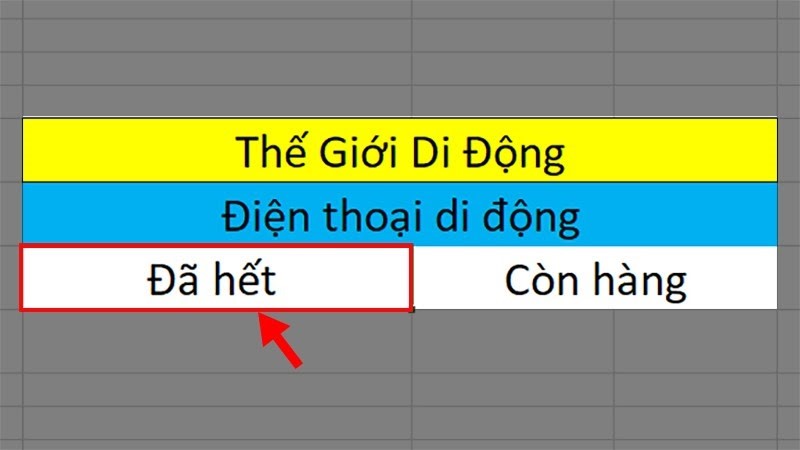
Bước 2: Tại bước này, bạn cần chọn mục Home sau đó đến mục Font. Sau đó chọn mũi tên hướng xuống. Các bạn có thể tham khảo hình bên dưới để có được các bước chọn chính xác. Nó cũng giúp bạn tránh sai sót và áp dụng chuẩn nhất.
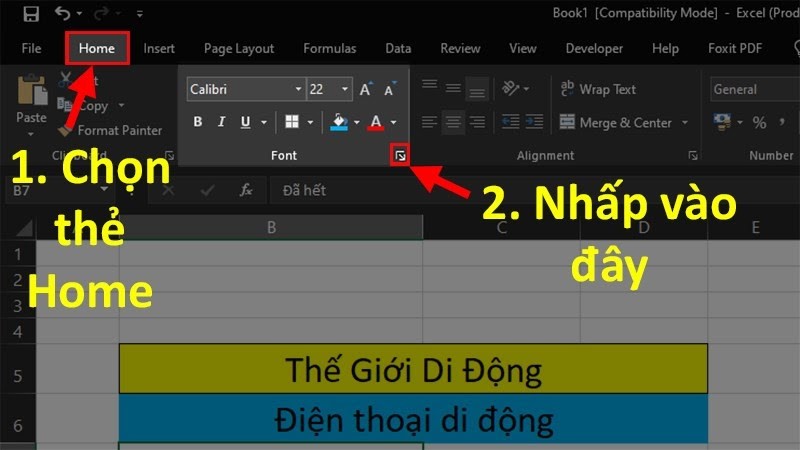
Bước 3: Tại hộp thoại như hình ảnh bên trên, chúng ta có thể chọn thẻ Font sau đó chọn Strikethrough. Sau đó tiếp tục nhấn OK để hoàn thành gạch ngang chữ trong Excel. Đặc biệt chúng ta không thể thực hiện chỉnh sửa màu sắc, kiểu dáng hay hình dạng và font cho đường gạch ngang này. Nó chỉ có một hình dáng đó.
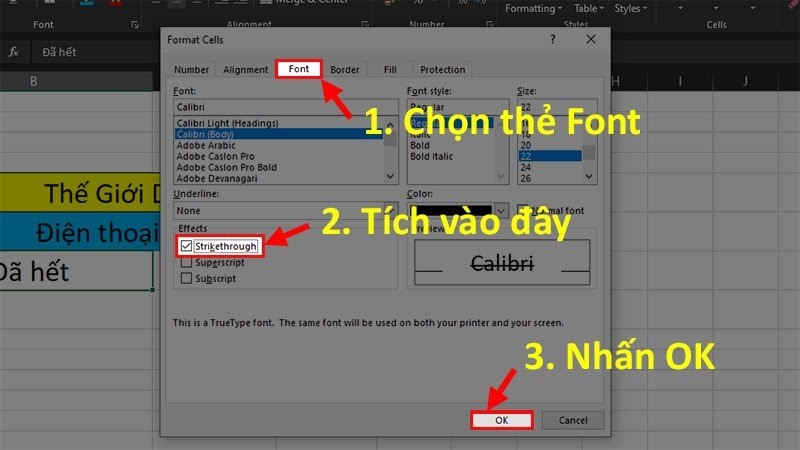
Bước 4: Hoàn tất các bước để kiểm tra lại dòng chọn đã có gạch ngang. Như vậy hướng dẫn chi tiết đã xong. Các bạn có thể tham khảo các hình ảnh đi kèm để hiểu rõ hơn các bước.
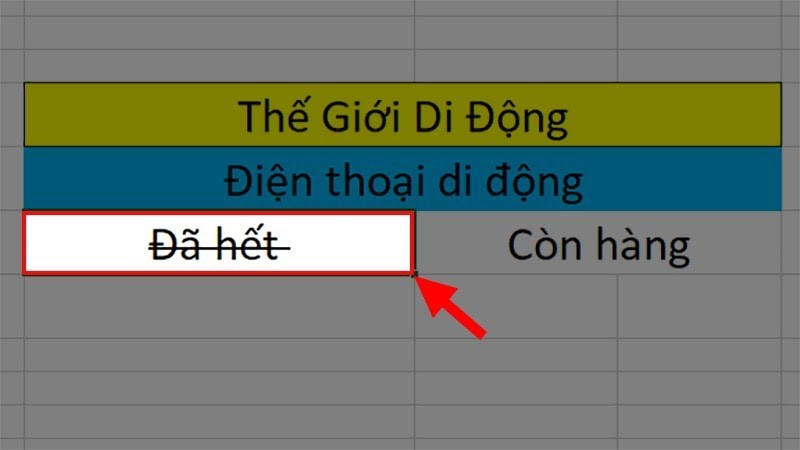
Cách bỏ gạch ngang chữ trong Excel
Như các bạn cũng biết, cách bỏ gạch ngang chữ trong Excel hoàn toàn không ảnh hưởng đến nội dung của dữ liệu của Excel. Chính vì thế, các bạn hoàn toàn yên tâm nhé!
Hướng dẫn nhanh cách bỏ chữ có gạch ngang trên đầu trong Excel
Bạn mở file cửa sổ Excel sau đó chọn ô hoặc dòng muốn bỏ viết chữ có gạch ngang trên đầu. Tiếp tục chọn thẻ Home sau đó đến mục Font. Sau đó chọn mũi tên hướng xuống để bỏ chọn Strikethrough. Sau đó bạn nhấn OK để bỏ gạch ngang chữ trong Excel.
Hướng dẫn chi tiết cách bỏ chữ có gạch ngang trên đầu trong Excel
Bước 1: Bạn mở file Excel sau đó chọn ô hoặc dòng muốn bỏ gạch ngang chữ để làm thao tác bỏ.
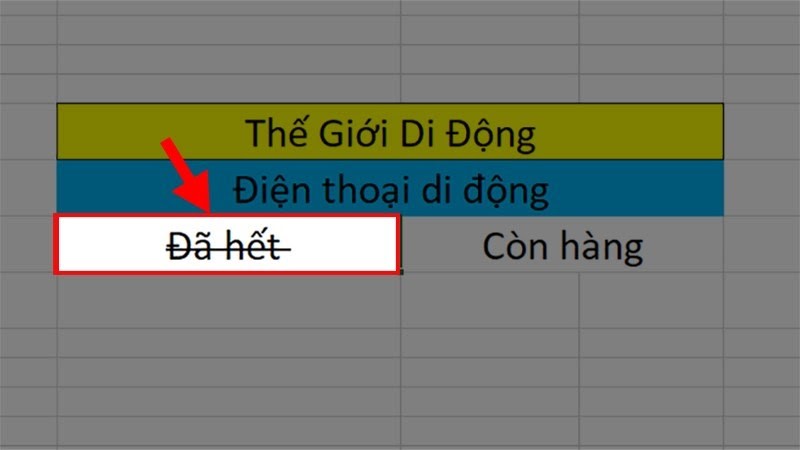
Bước 2: Bạn cần chọn thẻ Home sau đó đến mục Font. Bạn tiếp tục chọn mũi tên hướng xuống.
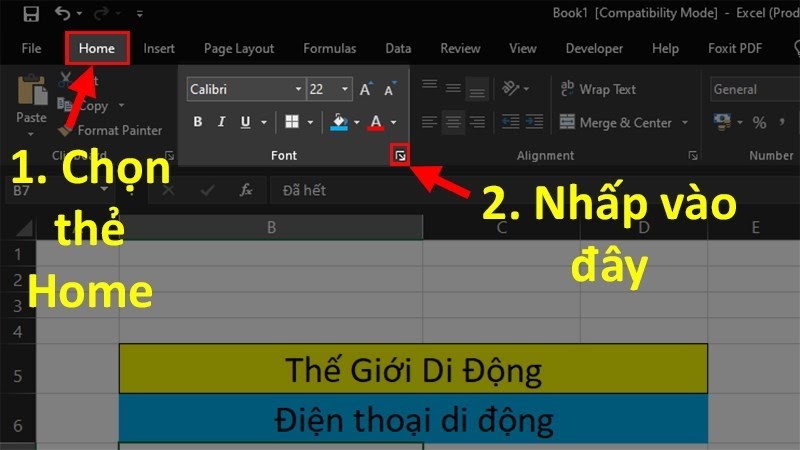
Bước 3: Bạn click vào để bỏ chọn Strikethrough. Sau đó nhấn OK để bỏ gạch ngang chữ trong Excel.
Trên đây là những chia sẻ của chúng tôi về cách viết chữ có gạch ngang trên đầu trong Excel. Các bạn có thể tham khảo để phục vụ cho công việc đạt hiệu quả nhất.
